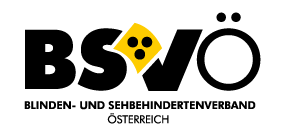BSVÖ Digitaler Dienstag - Hörerlebnis ORF: Trotz Stolpersteinen zum Ziel?
Seit einem Monat gibt es „ORF Sound“, eine digitale Plattform, über die sämtliche Audioangebote des ORF über eine Webseite und eine Smartphone App abgerufen werden können. So ganz eben ist der Weg hindurch mit dem Screenreader leider nicht. Mit den Tipps von Susanne Buchner-Sabathy bewältigen Sie ihn aber leichter – und Sie werden hören, es lohnt sich!
Zu finden ist die neue Audioplattform im Internet unter sound.orf.at sowie im iOS App Store, dem Android Play Store und der Huawei App Gallery unter dem Namen „ORF Sound“. Wir haben die Web-Version unter Windows 10 im Browser Chrome mit den Screenreader Programmen NVDA und JAWS getestet und die Smartphone App am iPhone mit Voice Over.
Was ORF Sound bietet
Um einzuschätzen, was Sie davon haben, uns auf unserem noch immer holprigen Trampelpfad zu folgen, ist es wahrscheinlich nicht schlecht zu wissen, welches Ziel am Ende auf Sie wartet. Nun, wie der Name schon verrät, gibt es alles Mögliche zu hören. Und zwar alles, was aus den zwölf Radiosendern des ORF so herauszuholen ist. Sie können das Radioprogramm live streamen, Sendungen nachhören und Podcasts abrufen. Das ganze on-demand Angebot, also Sendungen zum Nachhören und Podcasts, kann nach Sendern, aber auch nach Kategorien gesucht werden. Dadurch entdeckt man so manchen interessanten Beitrag, auf den man mit einem Fokus auf den eigenen Lieblingssender wahrscheinlich kaum gestoßen wäre.
Und los geht’s
Wir starten mit der Webversion und verschaffen uns zunächst einmal einen Überblick. Am Seitenbeginn gibt es Sprunglinks – dazu später mehr. Auf Ebene 1 gibt es eine Überschrift namens „Startseite“ und dort finden sich drei Seitenbereiche: ein Schalter zum Ausklappen der sekundären Navigation, die Hauptnavigation mit den Menüpunkten „Startseite“, „Radio“ und „Podcasts“ sowie einem Schalter „Suchmaske öffnen“ und die sogenannte „Top-Meldung“.
Auf Ebene 2 gibt es zwei Überschriften. Die erste nennt sich „Alle Radios Live hören“ und enthält einen Seitenbereich mit der Bezeichnung „Gallery“. Über die Schaltflächen in diesem Bereich gelangen sie zum aktuell ausgestrahlten Programm der einzelnen Radiosender. Unter der zweiten Ebene 2 Überschrift namens „Themen“ gibt es ebenfalls einen Seitenbereich „Gallery“ mit Schaltflächen, die zu Beiträgen aus unterschiedlichen Radiosendern und Podcasts führen. Eine Überschrift der Ebene 3 gibt bei jedem Beitrag Auskunft über das Thema.
Darunter finden Sie auf Ebene 3 verschiedene Überschriften wie „Nachrichten“, „Empfehlungen der SOUND-Redaktion“ oder „Jetzt noch schnell reinhören“. Bei all diesen Überschriften folgt jeweils eine Liste mit Links zu Sendungen und Podcasts. Lassen Sie sich hier bitte nicht irritieren: der Screenreader gibt jeweils „ARIA-Titel“ aus, als wäre dies der Name der Liste.
Ebenfalls nicht beirren lassen sollten Sie sich von der Überschrift 2 „System-Benachrichtigungen“ mit einem mysteriösen Rahmen mit unbeschrifteten Schaltern und Grafiken. Hier handelt es sich um eine Werbeeinblendung – suboptimal, aber nicht gefährlich.
Gut zu wissen unterwegs
Erinnern Sie sich noch an die Sprunglinks, die wir eingangs erwähnt haben? Es gibt einen zum Inhalt, einen zur Hauptnavigation und einen zur sekundären Navigation. Die letzten beiden haben bei unserem Test leider nicht funktioniert.
Der Hauptnavigationsbereich ist als „Navigation“ bezeichnet. Die sekundäre Navigation können Sie mit ENTER öffnen. Darunter finden Sie die Menüpunkte der Hauptnavigation mit Untermenüpunkten und außerdem einige zusätzliche Menüpunkte, die den ganzen ORF betreffen. Vor dem Öffnen wird ausgegeben „Sekundäre Navigation öffnen – Schalter reduziert“, danach „Sekundäre Navigation schließen – Schalter erweitert“. Aber Vorsicht, das ist missverständlich: Wenn Sie nun versuchen, mit ENTER zu schließen, tut sich im besten Fall gar nichts. Es kann aber auch sein, dass sich der letzte Link des sekundären Navigationsbereichs öffnet und Sie sich plötzlich auf der Seite mit Infos zum Publikumsrat wiederfinden. Damit das nicht passiert, drücken Sie TAB, um in den Navigationsbereich zu gelangen. Dort finden Sie dann die Schaltfläche „Navigation schließen“, die sie wie gewohnt mit ENTER bedienen können. Sein Sie darauf gefasst, dass Sie danach mit dem Fokus ganz am Seitenbeginn landen – das ist unlogisch, aber nicht Ihr Fehler.
Gezielte Suche
Suchen Sie einen bestimmten Beitrag? Dazu können Sie die Suchfunktion nutzen, indem Sie sie über den Schalter „Suchmaske öffnen“ einblenden. Ob die Suchmaske gerade ein- oder ausgeblendet ist, erkennen Sie daran, ob die Beschriftung „Suchmaske öffnen“ mit dem Zusatz „erweitert“ oder „reduziert“ ergänzt ist. Wenn Sie den Suchtext eingegeben haben, erreichen Sie mit TAB zunächst die Schaltflächen „Texteingabe löschen“ und „Suchmaske schließen“. Tabben Sie hier ruhig unbeirrt weiter, Sie gelangen noch zu den Suchergebnissen! Davor gibt es noch eine Schaltfläche „Filter“, mit der Sie die Suchergebnisse zum Beispiel auf bestimmte Sender einengen können. Die Suchergebnisse selbst sind dann als Schaltflächen darunter direkt abrufbar.
Hervorgehobenes auf der Startseite
Die sogenannte „Top-Meldung“ wird auf der Startseite als Überschrift der Ebene 3 angezeigt, ist aber auch ein eigener Seitenbereich und kann daher mit JAWS mit der Kurztaste r und mit NVDA mit der Kurztaste d erreicht werden. Zum Abspielen gibt es hier einen Link „Playlist anhören“, der dann im Weiteren als „Pausieren“ und „Aktuelle Seite fortsetzen“ bezeichnet wird. Wenn Sie diesen Link auswählen, öffnet sich eine andere Seite, aber der Fokus steht nach dem erstmaligen Aufrufen auf der Überschrift Ebene 1 „Startseite“. Daher müssen Sie bei laufender Audio-Wiedergabe einen Schalter zum Pausieren erst suchen. Sie finden ihn als ersten Link auf der Seite, allerdings erst nach einem Cookie-Dialog.
Nach der Top-Meldung finden Sie eine Liste, die mit dem Top-Thema bezeichnet ist. Daran erkennen Sie, dass die Beiträge in der Liste sich ebenfalls um dieses Top-Thema drehen.
Ab zum Lieblingsradiosender
Wenn Sie einfach das aktuelle Programm eines Radiosenders online hören wollen, finden Sie unter der Überschrift der Ebene 2 im Seitenbereich „Gallery“ 14 Links, die zu den einzelnen Radiosendern führen. Wenn Sie einen solchen Link aktivieren, startet die Live-Wiedergabe des Senders. Aktivieren Sie ihn erneut, pausieren bzw. stoppen Sie die Wiedergabe. Rufen Sie zum ersten Mal einen Sender auf, wird eine neue Startseite geöffnet und der Fokus steht auf der Überschrift Ebene 1 „Startseite live“, sodass Sie ähnlich wie bei der Top-Meldung beschrieben die Schaltfläche zum Pausieren erst wieder suchen müssen. Rufen Sie danach aber einen anderen Radiosender auf, wird die Bedienung einfacher, denn der Fokus bleibt nun auf dem Link, mit dem Sie Abspielen und Pausieren können.
Darf’s ein bestimmtes Thema sein?
Unter der Überschrift Ebene 2 mit der Bezeichnung „Themen“ gibt es wie bei den Radiosendern einen Bereich „Gallery“, wo sie Beiträge nach Themen sortiert auswählen können. Wenn Sie dort einen Beitrag angesteuert haben, finden Sie unterhalb eine Liste mit weiteren Beiträgen zum selben Thema. Diese Liste ist nach dem jeweiligen Thema benannt. Die funktioniert hier, indem Sie nach Anspringen der Überschrift Ebene 2 „Themen“ mit der Kurztaste für „nächste Liste“ (das ist sowohl in JAWS als auch in NVDA das I) zunächst zur „Gallery“ gehen und dann mit erneutem Drücken dieser Taste zur Liste themenverwandter Beiträge.
Die Beiträge können Sie über eine Schaltfläche „Playlist anhören“ aktivieren. Dabei wird eine neue Seite aufgerufen, die am Ende des Inhaltsbereichs einen Audio-Player hat. Dieser Audio-Player ist aber nicht über eine Überschrift erreichbar. Nur der Titel des Podcasts taucht als Beschriftung einer Schaltfläche, mit der Sie den Player erweitern können, auf und wird dann nach Aktivierung als Überschrift der Ebene 3 wiedergegeben. Der Text, wegen dem man den Themen-Link gewählt hat, ist aber weiterhin keine Überschrift.
Sprung zur App
Schauen bzw. hören wir uns das Ganze aber auch einmal auf dem Smartphone an. Hier gibt es am Startbildschirm am unteren Rand vier Tabs bzw. Registerkarten namens „Start“, „Radio“, „Podcast“ und „Suche“ – mehr dazu etwas weiter unten.
Nach der Überschrift „ORF Sound“ gibt es eine Taste „Menü“, die nach dem Öffnen „Schließen“ heißt. Dort finden sich verschiedene Menüpunkte, unter anderem „Einstellungen“. Unter der Überschrift „Live“ finden Sie Schaltflächen zum Live-Abspielen der einzelnen Radiosender. Dabei wird jeweils der „Wiedergabefortschritt“ angegeben, also wieviel Prozent der Sendedauer schon verstrichen sind.
Dort, wo es bei der Nutzung mit Voice Over eine Überschrift „Entdecken“ gibt, verbirgt sich bei sehender Nutzung die „Top-Meldung“ mit weiteren Beiträgen zu dem Thema. Ähnlich wie auf der Webseite gibt es dann weitere Überschriften mit Themen, denen verschiedene Beiträge zugeordnet sind, und zuletzt die Rubriken „Empfehlungen der SOUND-Redaktion“ sowie „Jetzt noch schnell reinhören“. Die Beiträge unter den Überschriften wirken zunächst als wären sie nur Bilder. Der gewitzten Screenreader-Nutzerin – und nachdem Sie das hier gelesen haben auch Ihnen – fällt aber auf, dass neben der Bezeichnung der Grafiken mit Fotocredits auch die Meldung „Aktionen verfügbar“ ausgegeben wird. Das bedeutet, dass es sich um ein interaktives Element handelt, man also noch mehr aus ihm herausholen kann. Ein Doppeltipp öffnet eine neue Seite mit einer Überschrift, die der Beschriftung der Grafik entspricht, die Sie soeben aktiviert haben. Darunter finden Sie eine Liste mit weiteren Beiträgen zum selben Thema, die Sie durch Doppeltippen starten können.
Wenn Sie unter „Live“ einen Sender oder unter den verschiedenen Themenüberschriften einen Beitrag mit „Abspielen“ aktivieren, öffnet sich ein Audio-Player, der allerdings unter Voice Over nur sehr schwierig zu bedienen ist. Visuell ist der Audio-Player oberhalb der Leiste mit den Registerkarten am unteren Bildschirmrand zu finden. Mit viel Glück finden Sie ihn dort auch durch flächiges Erkunden des Bildschirms. Verlässlicher erreichen Sie den Player mit Wischgesten, nachdem Sie sich durch alle Bereiche inklusive die Registerkarten durchgewischt haben. So können Sie die Wiedergabe anhalten und fortsetzen.
Mit ein bisschen Abenteuerlust können Sie sich mit Voice Over auf der Startseite der App also einigermaßen durchschlagen. Aber Achtung: Wir hatten auf einem Gerät auch die Situation, dass nichts so richtig funktioniert hat. Im Zweifelsfall führt der bessere Weg derzeit wohl über die Registerkarten am unteren Rand des Bildschirms.
Geht Plan B auf?
Wer sich womöglich frustriert von der Startseite doch noch zu den anderen Angeboten in der Tableiste wagt, findet sich hier eindeutig besser aufgehoben. Unter „Radio“ gibt es für jeden Radiosender eine Schaltfläche. Wenn Sie einen Radiosender auswählen, können Sie das aktuelle Programm anhören, finden aber auch viele weitere Infos und weitere Beiträge des Senders.
Auch die Registerkarte „Podcasts“ führt Sie zu Inhalten, die zumindest besser nutzbar sind als die auf der Startseite. Hier können Sie unter der Überschrift „Podcasts“ zwischen den zwei Schaltflächen „Kategorie“ (Standardeinstellung) und „Sender“ wählen. Darunter sind dann die verschiedenen Podcast-Beiträge je nach Auswahl entweder nach Kategorien oder nach Sendern geordnet über Schaltflächen abrufbar. Das Abspielen erfolgt hier aber leider wieder über den oben beschriebenen Audio-Player. Sie erinnern Sich: zum Bedienen am besten mit Wischgesten ganz zum Schluss durchkämpfen, dann finden Sie irgendwann eine Pause-Taste.
Am Ende der Tableiste finden Sie schließlich unter „Suche“ die Suchfunktion. Wenn Sie etwas in das Textfeld eingeben, wird automatisch gesucht und die Ergebnisse erscheinen nach den Tasten „Text löschen“, „Abbrechen“ und „Filter“ als Schaltflächen, über die die Beiträge abrufbar sind. Dass sie das tun, wird allerdings nicht angesagt. Ja, und der Sache mit dem Audio-Player begegnen Sie nach Aufrufen eines Beitrags leider auch hier wieder.
Kontakt
Wie bei allen Tests von Webseiten und Apps, ist auch dieser Bericht nur eine Momentaufnahme. Je nachdem, wann und womit Sie – oder auch wir – es ausprobieren, funktioniert manches vielleicht schon wieder ganz anders, schlechter oder womöglich sogar besser. Fest steht: Solange die Anwendungen nicht sowieso ganz barrierefrei und einwandfrei bedienbar sind, kann jeder Tipp oder Schleichweg, den Sie finden, anderen helfen. Teilen Sie also bitte Ihre Erfahrungen mit uns in einer E-Mail an Doris Ossberger unter barrierefrei@blindenverband.at – gerne geben wir sie in einem Folgebeitrag auch gesammelt an andere Leserinnen und Leser weiter!